Jak przesunąć komórki i wkleić skopiowane wartości w programie Excel?
W programie Excel funkcja kopiowania i wklejania może być zwykle używana w codziennej pracy, podobnie jak operacja wstawiania pustych wierszy. Ale jeśli chcesz skopiować i wkleić komórki powyżej określonego zakresu, jak pokazano na poniższym zrzucie ekranu, może być konieczne najpierw wstawienie pustych wierszy, a następnie skopiowanie i wklejenie komórek ogólnie, co może być nieco kłopotliwe. W tym artykule opowiem o szybkiej metodzie przesunięcia w dół komórek i bezpośredniego wklejenia wartości.
Przesuń komórki w dół i skopiuj
Przesuń komórki w dół i skopiuj
Oto funkcja o nazwie Wstaw Skopiowane komórki w programie Excel, który może szybko wstawić skopiowane wartości powyżej wybranej komórki.
1. Wybierz wartości komórek, które chcesz skopiować i wstaw je nad innymi komórkami i naciśnij Ctrl + C skopiować. Zobacz zrzut ekranu:
2. Następnie przejdź do pierwszej komórki zakresu, do którego chcesz wstawić skopiowane wartości powyżej, kliknij prawym przyciskiem myszy, aby wyświetlić menu kontekstowe i wybierz Wstaw Skopiowane komórki. Zobacz zrzut ekranu: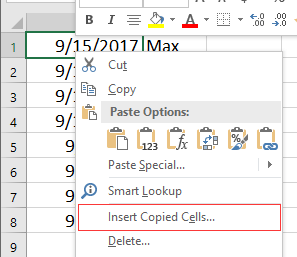
3. Następnie sprawdź Przesuń komórki w dół opcja w Wstaw Wklej (Jeśli chcesz wstawić skopiowane wartości po lewej stronie zakresu, zaznacz Przesuń komórki w prawo opcja) i kliknij OK. Zobacz zrzut ekranu:
Teraz skopiowane wartości zostały wstawione.
Najlepsze narzędzia biurowe
Zwiększ swoje umiejętności Excela dzięki Kutools for Excel i doświadcz wydajności jak nigdy dotąd. Kutools dla programu Excel oferuje ponad 300 zaawansowanych funkcji zwiększających produktywność i oszczędzających czas. Kliknij tutaj, aby uzyskać funkcję, której najbardziej potrzebujesz...

Karta Office wprowadza interfejs z zakładkami do pakietu Office i znacznie ułatwia pracę
- Włącz edycję i czytanie na kartach w programach Word, Excel, PowerPoint, Publisher, Access, Visio i Project.
- Otwieraj i twórz wiele dokumentów w nowych kartach tego samego okna, a nie w nowych oknach.
- Zwiększa produktywność o 50% i redukuje setki kliknięć myszką każdego dnia!
